Acer TravelMate 3300 User Manual
Browse online or download User Manual for Laptops Acer TravelMate 3300. Инструкция по эксплуатации Acer TravelMate 3300
- Page / 74
- Table of contents
- BOOKMARKS
- TravelMate Cерии 3300 1
- Инструкции по утилизации 3
- Вначале о главном 4
- Уход за компьютером 5
- Уход за аккумулятором 6
- Чистка и обслуживание 6
- Содержание 7
- Acer Empowering Technology 11
- Acer eDataSecurity Management 12
- Acer eLock Management 13
- Acer ePerformance Management 14
- Acer eRecovery Management 15
- Acer eSettings Management 16
- Acer ePower Management 17
- Empowering Technology 18
- Acer ePresentation Management 19
- Знакомство с TravelMate 20
- Вид слева 22
- Вид справа 23
- Вид сзади 24
- Вид снизу 24
- Технические характеристики 25
- Индикаторы 29
- Кнопки быстрого запуска 30
- Сенсорная панель 31
- Использование клавиатуры 33
- Клавиши Windows 34
- Быстрые клавиши 34
- Специальная клавиша 36
- Извлечение лотка оптического 37
- (CD или DVD) привода 37
- Использование замка 37
- Регулировка уровня звука 38
- Acer GridVista 39
- Launch Manager 40
- Norton AntiVirus 41
- Часто задаваемые вопросы 42
- Берем ноутбук с собой 46
- Забираем компьютер домой 47
- Путешествия с компьютером 48
- Что брать с собой 49
- Особые соображения 49
- Подготовка компьютера 49
- Использование паролей 50
- Ввод паролей 51
- Задание паролей 51
- Расширение с помощью 52
- Fast Infrared (FIR) 53
- Порт IEEE 1394 54
- Слот для платы PC Card 55
- Утилита BIOS 56
- Работа с программами 57
- Управление питанием 58
- Смена пароля 61
- Сообщения об ошибках 62
- ENERGY STAR 64
- Примечания о модеме 65
- Общая часть 69
- Европейский союз (EC) 69
- Перечень стран применения 70
- (RSS-102) 72
- Declaration of Conformity 73
Summary of Contents
TravelMate Cерии 3300Руководство Пользователя
1Empowering TechnologyAcer Empowering TechnologyРазработанная компанией Acer передовая технология Empowering Technology облегчает доступ пользователя
2Empowering TechnologyДля получения более подробных сведений нажмите клавишу < >, чтобы открыть меню Empowering Technology, затем щелчком мыши в
3Empowering TechnologyAcer eLock ManagementAcer eLock Management - это утилита защиты, позволяющая блокировать съемные носители данных, приводы оптиче
4Empowering TechnologyAcer ePerformance ManagementAcer ePerformance Management - это инструмент оптимизации системы, повышающий производительность раб
5Empowering TechnologyAcer eRecovery ManagementМощная утилита Acer eRecovery Management устраняет необходимость использования восстановительных (загру
6Empowering TechnologyПримечание: Если к вашему компьютеру при покупке не прилагался восстановительный или системный диск, пожалуйста, воспользуйтесь
7Empowering TechnologyAcer ePower ManagementУтилита Acer ePower Management предлагает исчерпывающий пользовательский интерфейс. Для запуска этой утили
8Empowering TechnologyКроме того, щелкнув по значку "Advanced Settings (Дополнительные параметры)", можно:• Задавать сигналы предупреждения.
9Empowering TechnologyAcer ePresentation ManagementУтилита Acer ePresentation Management позволяет выбрать нужный из двух наиболее типичных вариантов
Информация в настоящем издании может периодически меняться, никакого обязательства уведомить кого бы то ни было о таких изменениях никто не несет. Так
10РусскийЗнакомство с TravelMateТеперь, когда вы выполнили настройки, как показано на плакате Для пользователей-новичков…, давайте поближе познакомимс
11РусскийВид спереди с закрытой крышкой5 Пользователь может нажимать кнопки (левую, центральную и правую)Левая и правая кнопки действуют как соответст
12РусскийВид слева6 Индикаторная кнопка связи посредством BluetoothНажмите, чтобы включить или выключить функцию связи посредством интерфейса Bluetoot
13РусскийВид справа 7 Гнездо для наушников, громкоговорителей и линейного выходаПредназначено для подключения звуковых устройств к линейному выходу (н
14РусскийВид сзадиВид снизу# Значок Элемент Описание1 Разъем внешнего дисплея (VGA)Служит для подключения устройства отображения (например, внешнего м
15РусскийТехнические характеристики2 Фиксатор батареиФиксирует батарею на месте. 3 Вентилятор охлажденияОхлаждает компьютер.Примечание. Не закрывайт
16РусскийДисплей и графическая подсистема14,1-дюймовый широкоэкранный цветной ЖК дисплей на тонкопленочных транзисторах (TFT) Acer CrystalBrite с разр
17РусскийИнтерфейсы связиМодем: 56K ITU V.90/92, сертифицирован PTT; поддерживает функцию пробуждения по звонкуЛокальная сеть: поддерживает гигабитную
18РусскийПримечание: перечисленные выше технические характеристики приведены только для справки. Фактическая конфигурация вашего ПК зависит от куплен
19РусскийИндикаторыКомпьютер оснащен тремя наглядными индикаторами состояниям слева от клавиатуры и четырьмя индикаторами на передней панели.Индикатор
iiiИнструкции по утилизацииНе выбрасывайте это электронное устройство в мусорное ведро. Чтобы сократить до минимума загрязнение окружающей среды и обе
20Русский1.Заряжается: Зтот индикатор горит желтым во время заряда аккумулятора.2.Полностью заряжен: Зтот индикатор горит зеленым при питании от
21РусскийСенсорная панельВстроенная сенсорная панель – это указывающее устройство, ощущающее движения по его поверхности. Это означает, что курсор отв
22РусскийПримечание: Пользуясь сенсорной панелью, следите, чтобы она и ваши пальцы были сухими и чистыми. Сенсорная панель чувствительна к движению па
23РусскийИспользование клавиатуры Клавиатура состоит из клавиш обычной величины со встроенной цифровой панелью, отдельных клавиш курсора, блокировки,
24РусскийКлавиши Windows На клавиатуре есть две клавиши, которые выполняют функции, связанные с Windows. Быстрые клавишиВ компьютере быстрые клавиши
25РусскийБыстрая клавишаИконка Функция Описание<Fn> + <F1> Справка быстрой клавишиПоказывает справку быстрых клавиш.<Fn> + <F2&g
26РусскийСпециальная клавишаСимвол Евро и знак доллара расположены на клавишах вверху посредине клавиатуры. Символа Евро1 Откройте текстовый редакт
27РусскийИзвлечение лотка оптического(CD или DVD) приводаЧтобы извлечь лоток оптического привода, когда питание компьютера включено, нажмите на привод
28РусскийАудиоКомпьютер поставляется с 16-битовой высокоточной аудио стерео системой AC’97. Два встроенные стерео динамика являются легко доступными.Р
29РусскийИспользование системных утилитПримечание: Тольк о для компьютеров с операционной системой Microsoft Windows XP.Acer GridVista (поддержка рабо
ivВначале о главномМы хотим поблагодарить Вас за выбор серию портативных компьютеров TravelMate в качестве мобильного компьютерного устройства.Ваши ру
30Русский"Пара" (два вертикальных окна), "Тройка" (основное окно слева),"Тройка" (основное окно справа) или "Четвер
31РусскийПрограмма Launch Manager позволяет задавать действия для четырех кнопок быстрого запуска, расположенных над клавиатурой. См. "Кнопки быс
32РусскийЧасто задаваемые вопросыДалее приведен список возможных ситуаций, которые могут встретиться при пользовании вашим компьютером. Для каждой сит
33РусскийКомпьютер не воспроизводит звук.Проверьте следующее:• Громкость может быть отключена. В Windows, взгляните на значок регулятора громкости (ди
34Русский1 Щелкните Пуск, выделите пункт Настройка, затем Панель управления.2 Дважды щелкните по значку Телефон и модем.3 Откройте вкладку Правила выз
35РусскийЗапуск процедуры восстановления:1 Перезагрузите систему.2 Пока отображается логотип Acer. Для запуска процедуры восстановления нажмите одновр
36РусскийБерем ноутбук с собойВ этой главе изложены подсказки, на что нужно обращать внимание, передвигаясь или путешествуя вместе с компьютером.Отклю
37РусскийПримечание: если индикатор режима сна не горит, это значит, что компьютер вошел в режим пониженного энергопотребления и выключился. Если инди
38РусскийЧто брать с собойЕсли этого нет у вас дома, берите с собой следующее:• Адаптер переменного тока и шнур питания• Печатное руководств пользоват
39РусскийЧто брать с собойБерите с собой следующее:• Адаптер переменного тока• Запасной(-ые) полностью заряженный(-е) аккумулятор(-ы)• Дополнительные
vЧтобы отключить питание, выполните следующие действия:• Используйте команду отключения компьютера Windows Щелкните Пуск, затем Выключить компьютер, а
40РусскийОсобые соображенияСледуйте тем же советам, как при обычном путешествии с компьютером. Кроме того, вот вам несколько подсказок, полезных во вр
41Русский• Пароль при начальной загрузке предотвращает несанкционированное использование вашего компьютера. Максимальный уровень безопасности достигае
42РусскийРасширение с помощью дополнительных возможностейКомпьютер ПК типа "ноутбук" предлагает Вам возможность мобильной работы.Способы под
43РусскийВстроенные средства работы в сетиВстроенные средства работы в сети позволяют подключать ваш компьютер к сети Ethernet.Для работы в сети встав
44РусскийУниверсальная последовательная шина (USB)Порт универсальной последовательной шины (USB) 2.0 является высокоскоростной последовательной шиной,
45РусскийСлот для платы PC CardГнездо для карт PC Card Type II служит для подключения к компьютеру карт типа PC Card, которые повышают эффективность и
46РусскийУстановка памятиДля установки памяти выполните следующие действия:1 Отключите питание компьютера, отключите адаптер переменного тока (если по
47РусскийВключение функции Acer disk-to-disk recovery (Восстановление "с диска на диск")Для включения функции Acer disk-to-disk recovery (ha
48Русский2 Через несколько секунд фильм DVD начнет демонстрироваться автоматически.Примечание: Чтобы изменить код региона, вставьте DVD фильм другого
49РусскийAcer eRecovery ManagementAcer eRecovery Management - это утилита для быстрого создания архивного образа системы и ее восстановления. Пользова
viУход за аккумуляторомЗдесь приведено несколько рекомендаций по уходу за аккумулятором:• Используйте аккумуляторы только того же типа, как и заменяем
50РусскийВосстановление системы из архиваПользователи могут восстановить систему из ранее созданного архивного образа (см. раздел Создание архива), за
51РусскийПереустановка стандартного программного обеспечения без использования установочного компакт-дискаУтилита Acer eRecovery Management хранит изн
52РусскийУстранение неполадок компьютераЭта глава поможет Вам справиться с наиболее распространенными проблемами системы. Если возникнет проблема, про
53РусскийЕсли неполадки наблюдаются после попытки их устранить, свяжитесь с продавцом или с авторизованным сервис-центром. Некоторые неполадки могут б
54РусскийПравила и замечания по безопасностиСоответствие руководящим указаниям ENERGY STARКак партнер ENERGY STAR, компания Acer Inc. установила, что
55EnglishРусскийРусскийПредостережениеИзменения или модификации, которые не санкционированы явным образом производителем, могут аннулировать права пол
56РусскийВажные инструкции по безопасностиВнимательно ознакомьтесь с этими инструкциями. Сохраните их для справки в будущем.1 Следуйте всем инструкция
57EnglishРусскийРусскийd Если изделие не функционирует нормальным образом при выполнении условий инструкции по эксплуатации. Регулируйте только те орг
58РусскийLUOKAN 1 LASERLAITE LASER KLASSE 1VORSICHT: UNSICHTBARE LASERSTRAHLUNG, WENN ABDECKUNG GEÖFFNET NICHT DEM STRAHLL AUSSETZENPRODUCTO LÁSER DE
59EnglishРусскийРусскийОбщая частьНастоящее изделие соответствует стандартам высоких частот и стандартам безопасности любой страны или региона, где он
СодержаниеИнструкции по утилизации iiiВначале о главном ivВаши руководства ivОсновные сведения об уходе за компьютером и советы по использованию ivВкл
60РусскийПеречень стран примененияСтраны-члены ЕС по состоянию на май 2004 года: Бельгия, Дания, Германия, Греция, Испания, Франция, Ирландия, Италия,
61EnglishРусскийРусскийПримечание: Выпускаемый фирмой Acer адаптер в виде карты с интерфейсом Mini-PCI служит для подключения к беспроводным сетям и о
62РусскийКанада – Низкомощностные, освобожденные от лицензии радиокоммуникационные устройства (RSS-210)a Общая информацияЭксплуатация устройства огран
63EnglishРусскийРусскийFederal Communications ComissionDeclaration of ConformityThis device complies with Part 15 of the FCC Rules. Operation is subje
64РусскийDeclaration of Conformity for CE MarkingIs in compliance with the essential requirements and other relevant provisions of the following EC di
Берем ноутбук с собой 36Отключение от рабочего стола 36Передвижения 36Подготовка компьютера 36Что приносить на совещания 37Забираем компьютер домой 37
Советы по поиску и устранению неисправностей 52Сообщения об ошибках 52Правила и замечания по безопасности 54Соответствие руководящим указаниям ENERGY
More documents for Laptops Acer TravelMate 3300






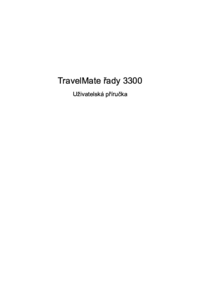






 (12 pages)
(12 pages)





 (314 pages)
(314 pages)







Comments to this Manuals